To prosta, ale ciekawa sztuczka, która pozwala podstawiać dane z małych tabelek bez użycia komórek. Jego istotą jest to, że możesz „wszyć” szereg wartości podstawień bezpośrednio do formuły. Przyjrzyjmy się kilku sposobom na zrobienie tego.
WYBIERZ funkcję
Jeśli potrzebujesz podstawić dane z tablicy jednowymiarowej liczbą, to możesz skorzystać z funkcji INDEX lub jej prostszej i bardziej odpowiedniej, w tym przypadku analogowej – funkcji WYBÓR (WYBIERZ). Wyprowadza element tablicy według jego liczby porządkowej. Czyli np. jeśli potrzebujemy wyświetlić nazwę dnia tygodnia po jego numerze, to możemy użyć tej konstrukcji
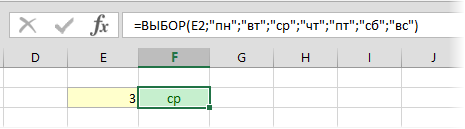
To jest prosty przykład, od którego można zacząć, aby zorientować się, że tabelę przeglądową można połączyć bezpośrednio z formułą. Spójrzmy teraz na bardziej skomplikowany, ale ładniejszy przykład.
Tablica stałych we wzorze
Załóżmy, że mamy listę miast, w których używamy funkcji VPR (WYSZUKAJ.PIONOWO) wartości współczynników wynagrodzeń z drugiej kolumny żółtej tabeli po prawej stronie zostają podstawione:
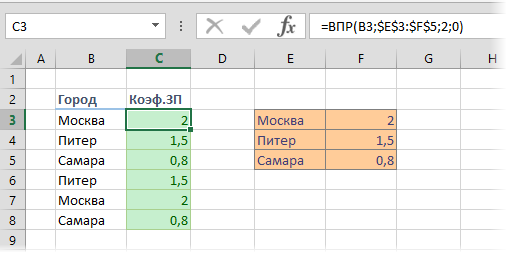
Sztuczka polega na tym, że możesz zastąpić odwołanie do zakresu tabelą $ E $ 3: $ F $ 5 tablica stałych bezpośrednio w formule, a odpowiedni stół nie będzie już potrzebny. Aby nie wprowadzać danych ręcznie, możesz spróbować małej sztuczki.
Wybierz dowolną pustą komórkę. Wpisz znak równości z klawiatury i wybierz zakres z tabelą – jego adres powinien wyświetlić się w pasku formuły:
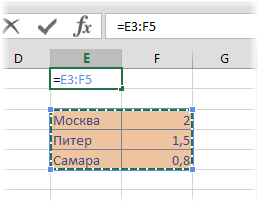
Wybierz myszką link E3:F5 na pasku formuły i naciśnij klawisz F9 – link zmieni się w tablicę stałych:
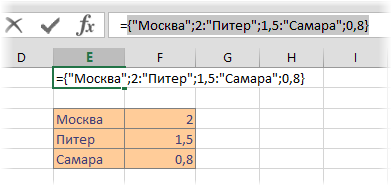
Pozostaje skopiować wynikową tablicę i wkleić ją do naszej formuły za pomocą funkcji WYSZUKAJ.PIONOWO, a samą tabelę usunąć jako niepotrzebną:
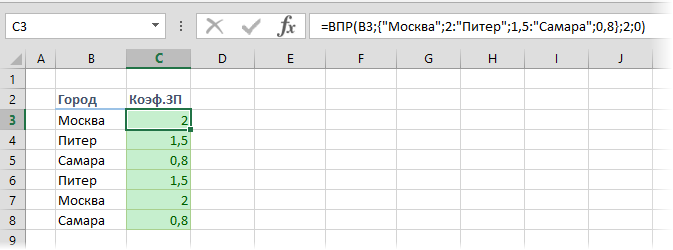
Nazwana tablica stałych
Rozwijając ideę poprzedniej metody, możesz spróbować innej opcji – do zrobienia nazwana tablica stałych w pamięci RAM, która jest następnie używana w formule. Aby to zrobić, kliknij zakładkę formuła (Formuły) przycisk Menedżer nazw (Menedżer nazw)… Następnie naciśnij przycisk Stwórz, wymyśl i wpisz nazwę (niech to będzie np. Miasta) i w terenie łodzie (Odniesienie) wklej tablicę stałych skopiowanych w poprzedniej metodzie:

Naciśnij przycisk OK i zamknij Menedżer nazw. Teraz dodana nazwa może być bezpiecznie używana na dowolnym arkuszu książki w dowolnej formule – na przykład w naszej funkcji WYSZUKAJ.PIONOWO:
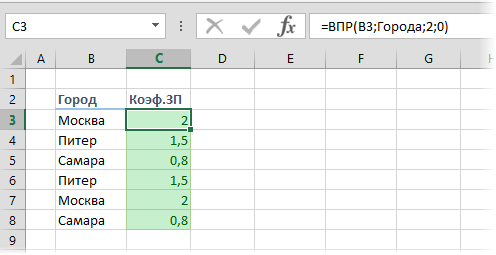
Kompaktowy, piękny i w pewnym sensie nawet chroni przed figlarnymi dłońmi laików 🙂
- Jak używać funkcji WYSZUKAJ.PIONOWO do wyszukiwania danych z jednej tabeli do drugiej?
- Jak korzystać z wyszukiwania przybliżonego za pomocą funkcji WYSZUKAJ.PIONOWO
- Obliczenia bez formuł










